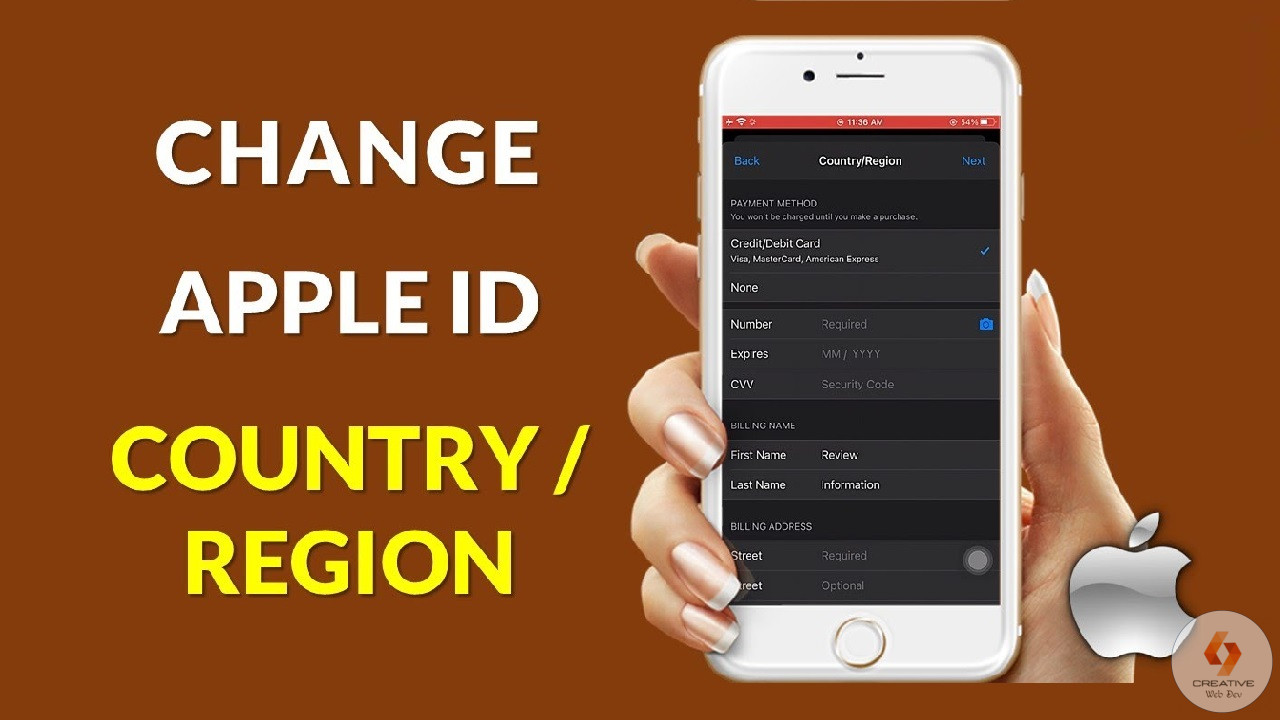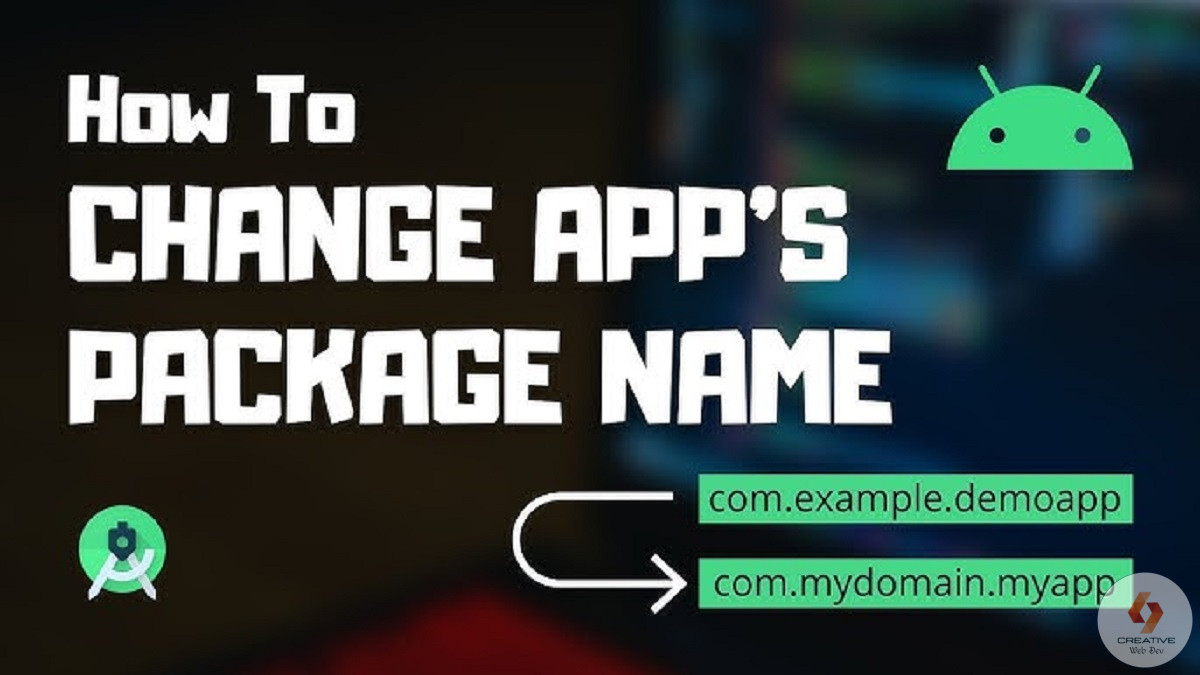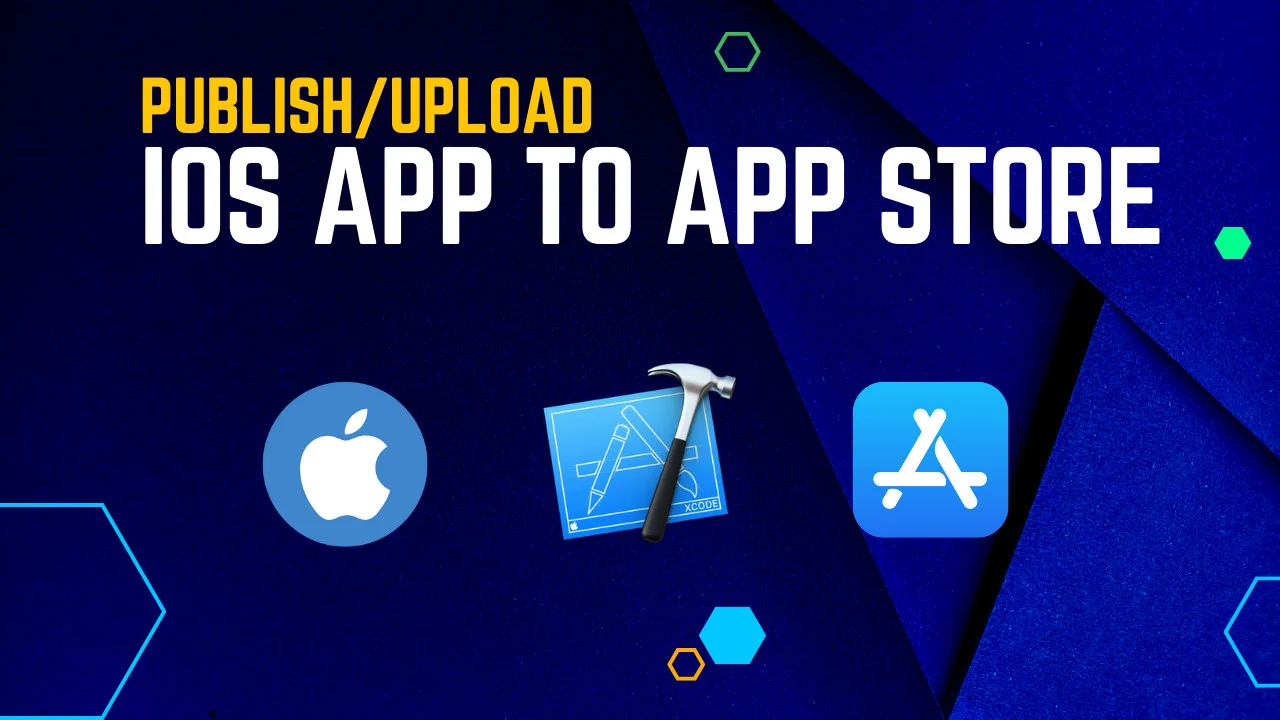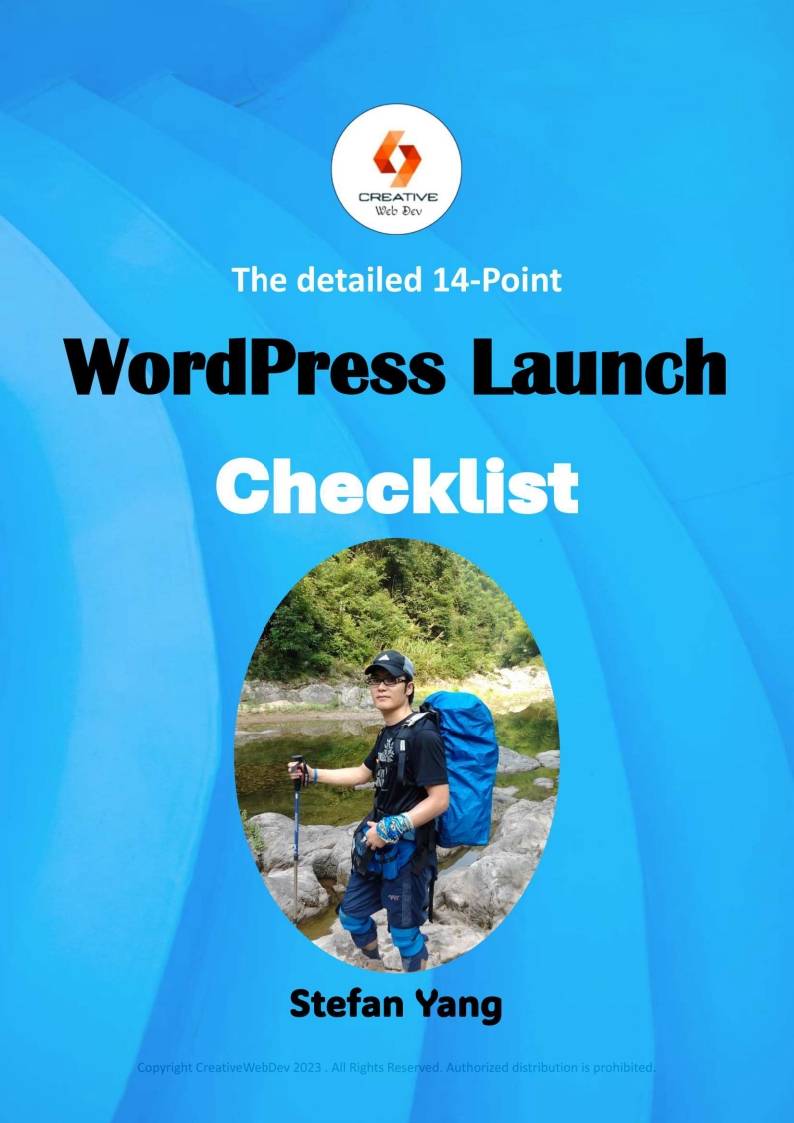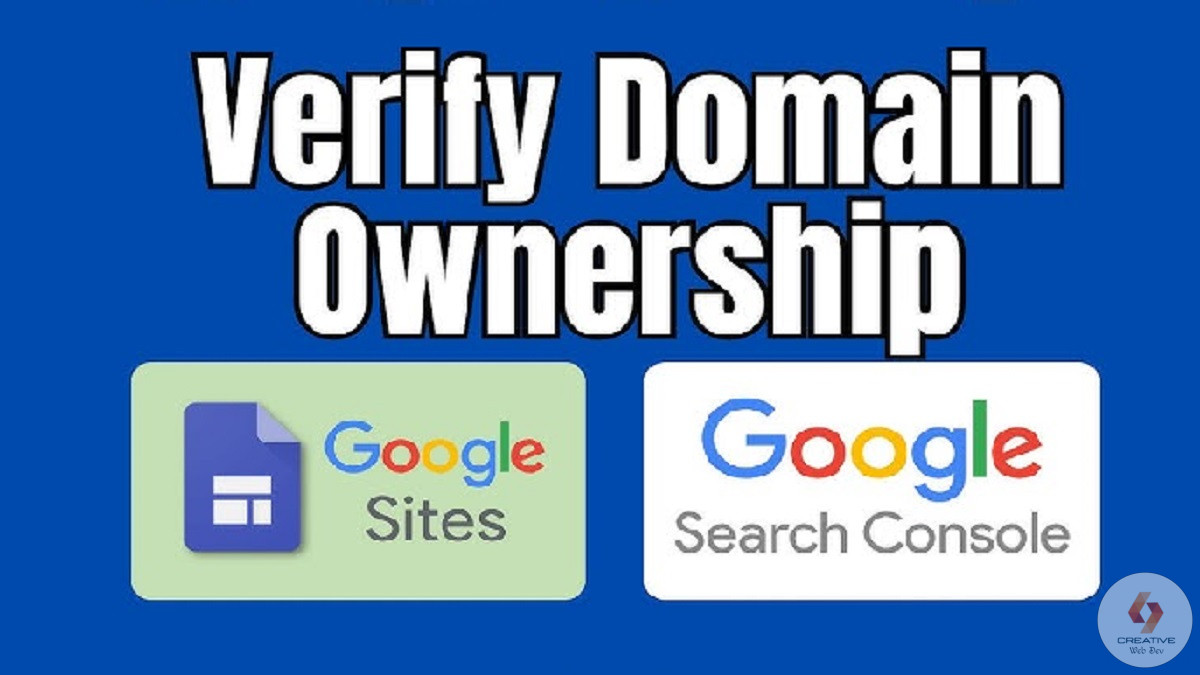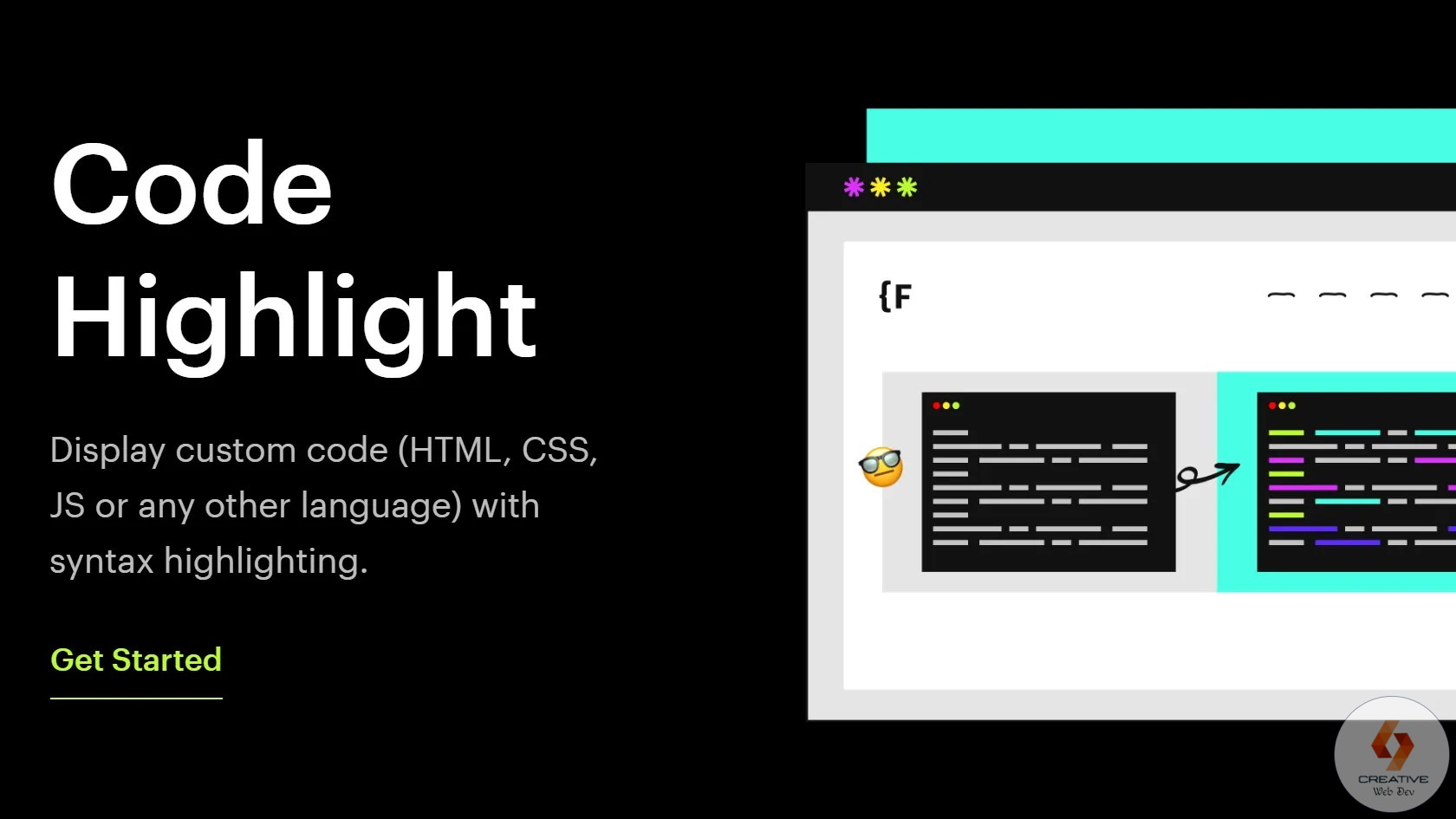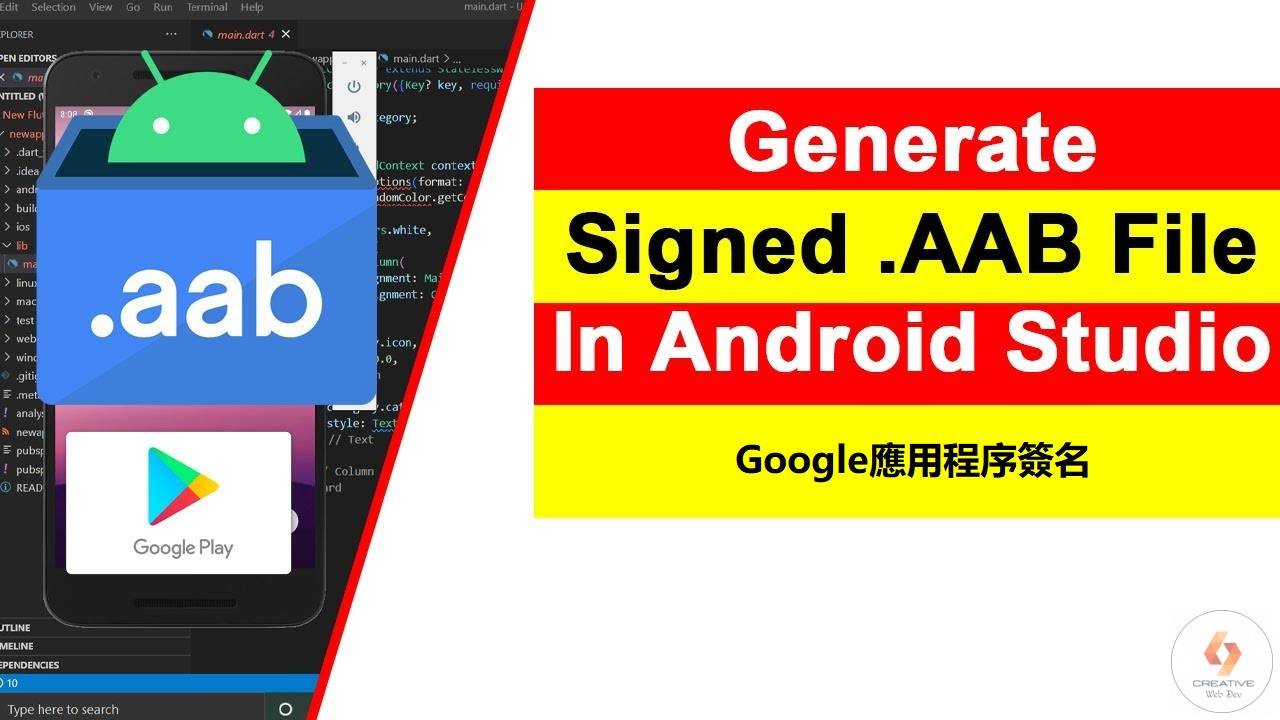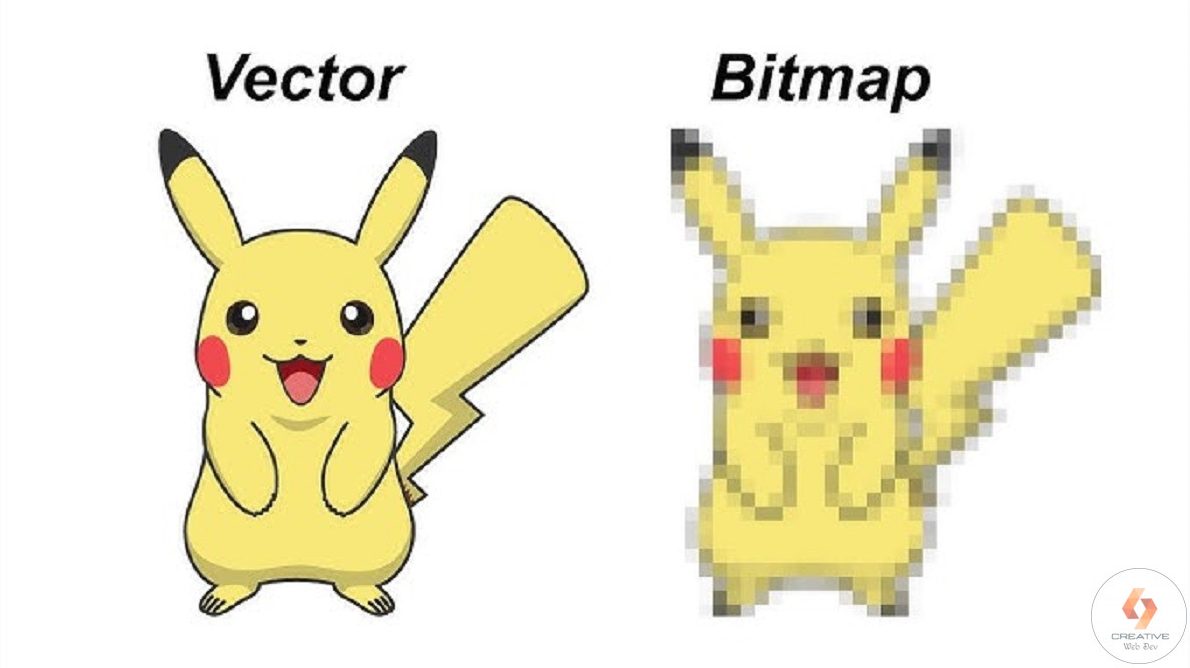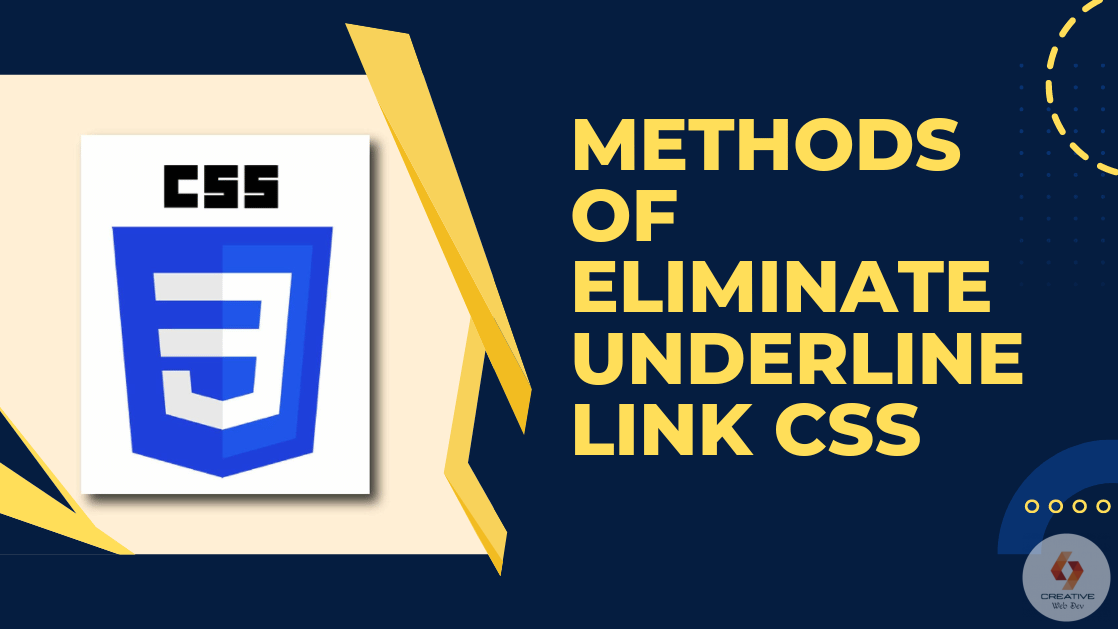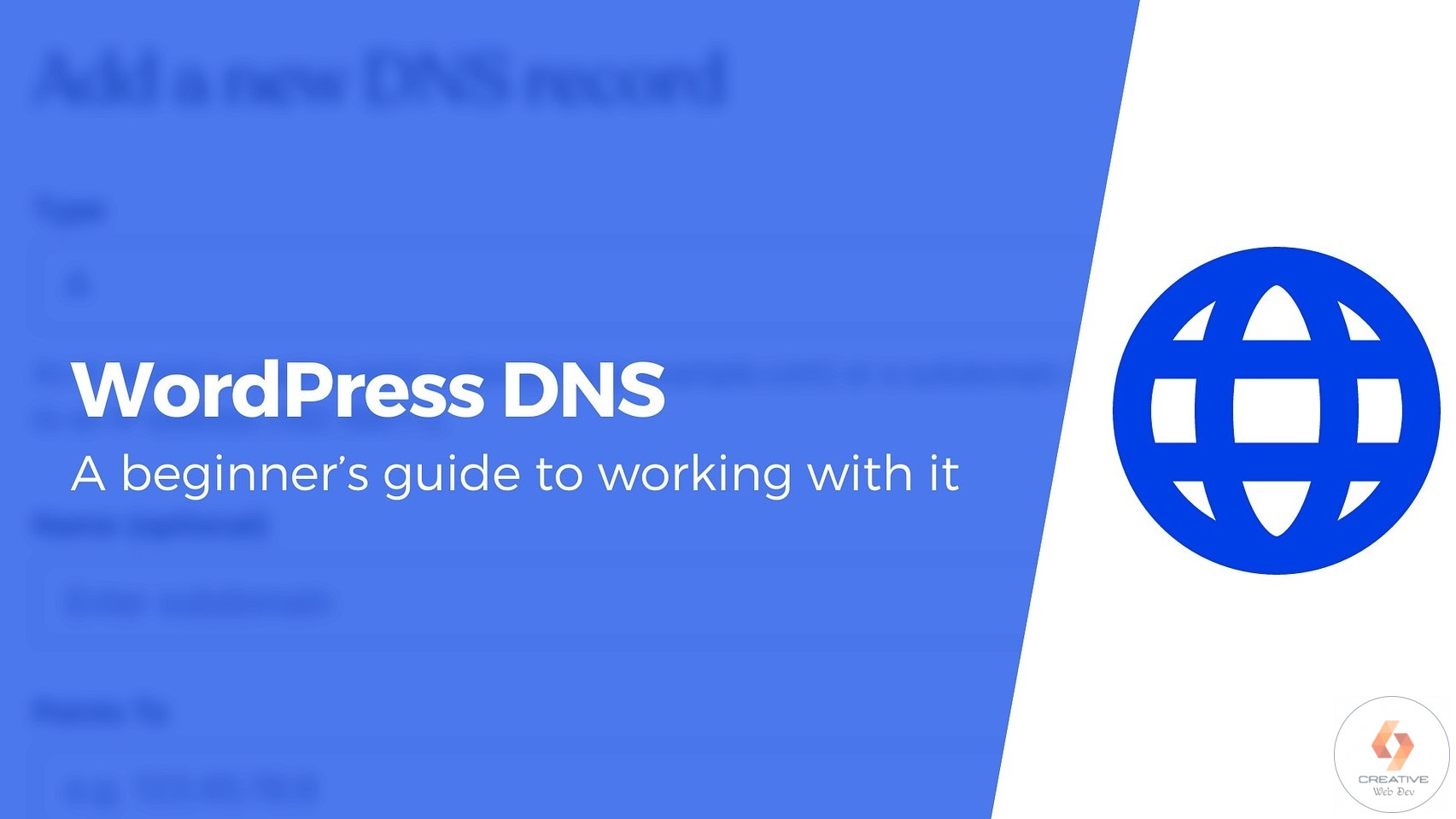要將iOS應用上架到App Store,需要透過Apple Store Connect提交ipa文件並提交審核。完整流程如下:
1. 準備工作
在上傳ipa文件之前,請確保你已完成以下步驟:
- 註冊Apple開發者帳號
- 在Xcode生成ipa文件(使用正確的app id、bundle id和provisioning profile)
- 確保App Store Connect已建立App(正確填寫sku、bundle id)
2. 在App Store Connect建立app
2.1 登入App Store Connect
- 打開App Store Connect
- 使用開發者帳號登入
- 進入“我的App”,點擊“+”建立新的應用
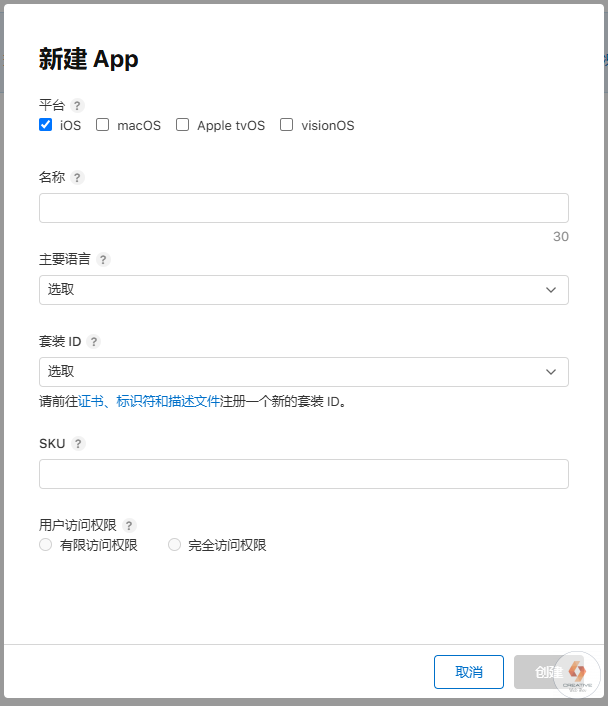
2.2 填寫App資訊
- 平台:選擇ios
- 名稱:App在App store上的顯示名稱
- 主要語言:選擇你的App主要語言
- bundle id:必須與Xcode裡設定的一致
- SKU:唯一標識符(建議用包名或應用內部編號)
- 用戶訪問權限:如果你的App需要登入,填寫測試帳號
點擊“創建”進入App配置頁面
3. 使用Transporter上傳ipa文件
你需要用Transporter(Mac專用)工具上傳ipa文件。
3.1 下載Transporter
- 在Mac上打開App Store
- 搜尋“transporter”,安裝下載
3.2 上傳ipa文件
- 打開Transporter,使用開發者帳號登入
- 點擊“添加App”,選擇Xcode生成的ipa文件
- 點擊“上傳”,等待上傳完成
提示:
- 上傳成功後,App會出現在App Store Connect -> TestFlight中
- 可能需要10-15分鐘才能在App Store Connect看到新版本
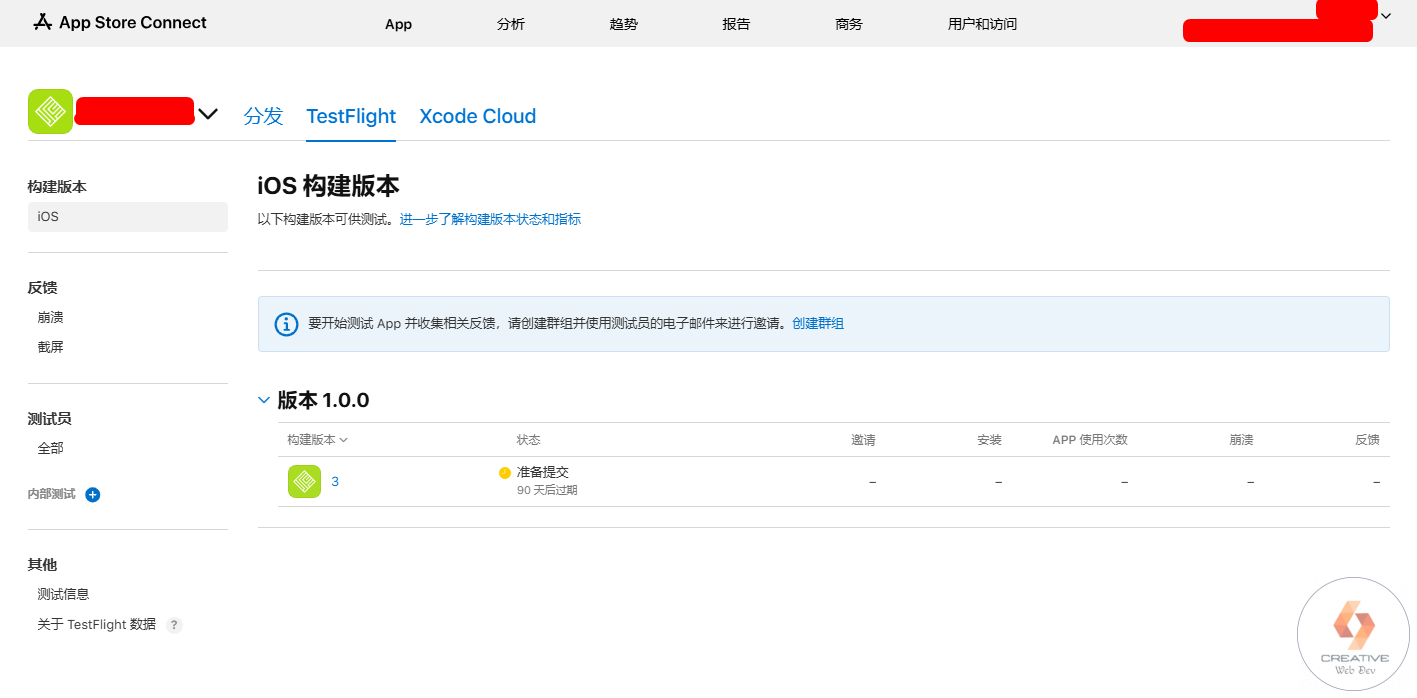
4. 在App Store Connect提交審核
4.1 選擇已上傳的ipa
- 在App Store Connect -> 我的App -> 版本資訊
- 在構建版本處點擊“+”,選擇剛剛上傳的ipa版本
- 填寫更新內容(描述App更新的內容)
4.2 填寫App資訊
- 截圖:上傳iPhone和iPad的截圖(必須符合App Store要求)
- App隱私:填寫App是否收集用戶數據
- 審核資訊:提供測試帳號(如果App需要登入)
4.3 提交審核
- 點擊“添加提交”
- 選擇發佈到App Store
- 提交審核,等待Apple審核(通常1-3天)
5. 等待審核與發佈
- 審核通過後,App會自動在App Store上架
- 你可以在App Store Connect -> App狀態裡查看審核進度
- 如果被拒,按照Apple給出的建議修改後重新提交
這個流程適用於新App上架和App更新,希望能幫到你!
💥網站服務器Hostinger(20%折扣鏈接):https://creativewebdev.net/hostinger/
💥老牌域名註冊商Namesilo優惠碼:webdev
在查看完此文章的同時,您會發現以下資源也很有用:
✅如何使用WordPress創建一個電子商務網站?從零開始-2025
✅如何順利轉移網站域名到另一個服務供應商?
✅如何順利把網站共享主機轉移到VPS主機?
✅如何免費申請D-U-N-S鄧白氏編碼?
✅如何使用D-U-N-S編號註冊Google公司開發者賬號?
✅如何搭建 URL 短鏈接平台?
✅如何把網站封裝成 App 並上架 Google 和 Apple?
✅如何創建多語言外貿獨立站?
✅4 個最流行的WordPress免費主題
如果您喜歡這篇文章,請訂閱我的網站,您將會收到最新的資源分享信息。您還可以在YouTube和小紅書上找到我。